
- SAP Community
- Products and Technology
- Technology
- Technology Blogs by SAP
- SAP Analytics Cloud および SAP Data Warehouse Cloud 間...
Technology Blogs by SAP
Learn how to extend and personalize SAP applications. Follow the SAP technology blog for insights into SAP BTP, ABAP, SAP Analytics Cloud, SAP HANA, and more.
Turn on suggestions
Auto-suggest helps you quickly narrow down your search results by suggesting possible matches as you type.
Showing results for
former_member62
Explorer
Options
- Subscribe to RSS Feed
- Mark as New
- Mark as Read
- Bookmark
- Subscribe
- Printer Friendly Page
- Report Inappropriate Content
09-09-2020
9:40 PM
はじめに
本ブログでは、SAP Analytics Cloud ( 以下SAC ) からSAP Data Warehouse Cloud ( 以下DWC ) へのライブデータ接続方法を紹介します。
ライブデータ接続を行うことで、DWCで作成・編集したビューをSAC上でリアルタイムに可視化することができます。
ステップは大きく下記の3点になります。
- 信頼されたソースとしてSACのURLを追加
- 接続の作成
- 接続のテスト
利用環境は以下の通りです。※ 2020/9/10に更新
- SAP Data Warehouse Cloud version 2020.19.28
- SAP Analytics Cloud version 2020.18.1
※ SAP Data Warehouse Cloudの概要を知りたい方はこちらを参考にしてください。
1. 信頼されたソースとしてSACのURLを追加
SACおよび DWCとの間のライブ接続は同一テナント間だけでなく、複数のテナントとデータセンタ間で確立できます。
SACとDWCが異なるテナントに存在する場合は、データの提供元であるDWCのテナントに信頼できるソースとしてSACのテナント情報を追加する必要があります。
※同一テナント間での接続の場合は必要ありません。
管理者アカウントを使用してDWCにログインします。
画面右上のタイルアイコンをクリック、「分析」を選択してアナリティクスアプリケーションに切り替えます。

メインメニューから 「システム」 > 「管理」 を選択します。

「アプリ統合」のタブに移り、「信頼されたソース」欄の「+ 信頼されたソースを追加」をクリックします。
接続したいSACテナントのURLを入力し、「保存」します。

2. 接続の作成
SAC上でDWCへの接続を作成していきます。
SACへログインし、メインメニューから 「システム」 > 「接続」 を選択します。

「接続」タブの画面右側「+」をクリックし、接続を作成します。

「ライブデータに接続」を展開し、「SAP Data Warehouse Cloud」をデータソースとして選択します。

「名前」と「説明」を入力します。
接続情報を設定します。「ホスト」にはDWCのホスト名・ドメインを、「HTTPSポート」にはHTTPSプロトコル「443」を入力します。
「OK」をクリックします。


3. 接続のテスト
接続の設定が完了したので、新規ストーリーを作成し接続のテストを行います。
SACへログインし、メインメニューから 「作成」 > 「ストーリー」 を選択します。

「データのアクセスと探索」を選択し、データの中身を確認します。

「データソースのデータ」を選択します。
「ライブデータに接続」を展開し、「SAP Data Warehouse Cloud」をデータソースとして選択します。

「スペースの選択」をクリックすると利用可能なスペースが表示されます。
※利用可能なスペースが現れない場合はDWCでの設定を確認する必要があります。

「分析データセットの選択」をクリックすると利用可能なビューが表示されます。
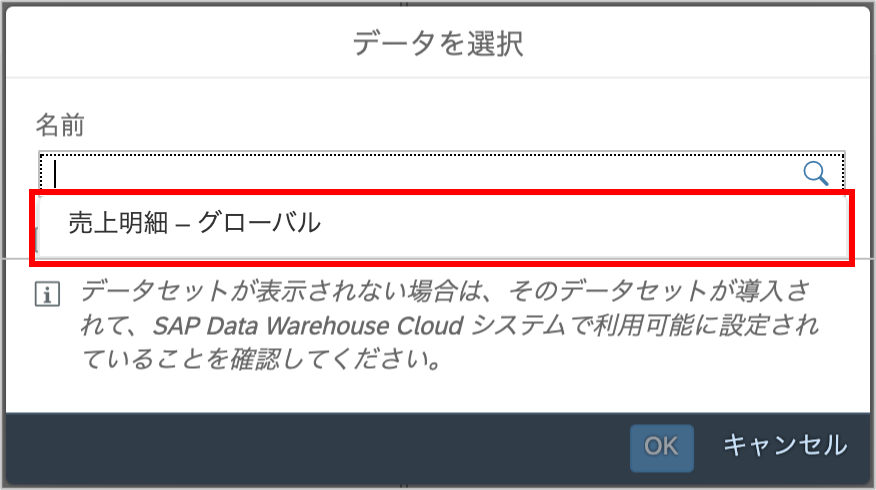
「データ」を選択し、DWCのビューからデータがロードされたことを確認します。
メジャーとディメンションを選択しチャートを作成、データが表示されることを確認します。

4. 利用可能なスペースが現れない場合
利用可能なスペースが現れない場合はDWCで作成したビューを確認します。
「タイプ」が「分析データセット」になっているか確認します。
※「分析データセット」のみサポートしています。

「使用を許可する: 」が「ON」になっているか確認します。

「デプロイメントステータス: 」がデプロイ済みになっていることを確認します。
デプロイされていない場合は画面左上のアイコンからデプロイします。

※DWCの利用手順はこちらのブログを参照ください。
- SAP Managed Tags:
- SAP Analytics Cloud,
- SAP Datasphere
Labels:
You must be a registered user to add a comment. If you've already registered, sign in. Otherwise, register and sign in.
Labels in this area
-
ABAP CDS Views - CDC (Change Data Capture)
2 -
AI
1 -
Analyze Workload Data
1 -
BTP
1 -
Business and IT Integration
2 -
Business application stu
1 -
Business Technology Platform
1 -
Business Trends
1,658 -
Business Trends
108 -
CAP
1 -
cf
1 -
Cloud Foundry
1 -
Confluent
1 -
Customer COE Basics and Fundamentals
1 -
Customer COE Latest and Greatest
3 -
Customer Data Browser app
1 -
Data Analysis Tool
1 -
data migration
1 -
data transfer
1 -
Datasphere
2 -
Event Information
1,400 -
Event Information
73 -
Expert
1 -
Expert Insights
177 -
Expert Insights
345 -
General
1 -
Google cloud
1 -
Google Next'24
1 -
GraphQL
1 -
Kafka
1 -
Life at SAP
780 -
Life at SAP
14 -
Migrate your Data App
1 -
MTA
1 -
Network Performance Analysis
1 -
NodeJS
1 -
PDF
1 -
POC
1 -
Product Updates
4,575 -
Product Updates
387 -
Replication Flow
1 -
REST API
1 -
RisewithSAP
1 -
SAP BTP
1 -
SAP BTP Cloud Foundry
1 -
SAP Cloud ALM
1 -
SAP Cloud Application Programming Model
1 -
SAP Datasphere
2 -
SAP S4HANA Cloud
1 -
SAP S4HANA Migration Cockpit
1 -
Technology Updates
6,871 -
Technology Updates
478 -
Workload Fluctuations
1
Related Content
- Watch the SAP BW Modernization Webinar Series in Technology Blogs by SAP
- 入門!SAP Analytics Cloud for Planning 機能紹介シリーズ - 監査 in Technology Blogs by SAP
- First steps to work with SAP Cloud ALM Deployment scenario for SAP ABAP systems (7.40 or higher) in Technology Blogs by SAP
- Disabling widget full-screen mode when clicking on the widget in SAP ANALYTICS CLOUD in Technology Q&A
- Import Data Connection to SAP S/4HANA in SAP Analytics Cloud : Technical Configuration in Technology Blogs by Members
Top kudoed authors
| User | Count |
|---|---|
| 17 | |
| 15 | |
| 13 | |
| 11 | |
| 9 | |
| 8 | |
| 7 | |
| 7 | |
| 7 | |
| 7 |